Les scripts batch sont une collection de commandes enregistrées dans des fichiers texte brut qui peuvent être exécutés par l’interpréteur de ligne de commande. Les fichiers exécutables, en revanche, sont utilisés pour effectuer de nombreuses opérations et activités sur un ordinateur. En fin de compte, les fichiers batch et les fichiers exécutables sont presque similaires en termes de fonctionnalités. Certaines personnes veulent savoir si elles peuvent convertir un script batch (BAT) en un fichier exécutable (EXE). Cet article vous apprendra comment convertir des fichiers batch en exécutables à l’aide d’outils intégrés et tiers. Continuez à lire pour convertir BAT en EXE en ligne.
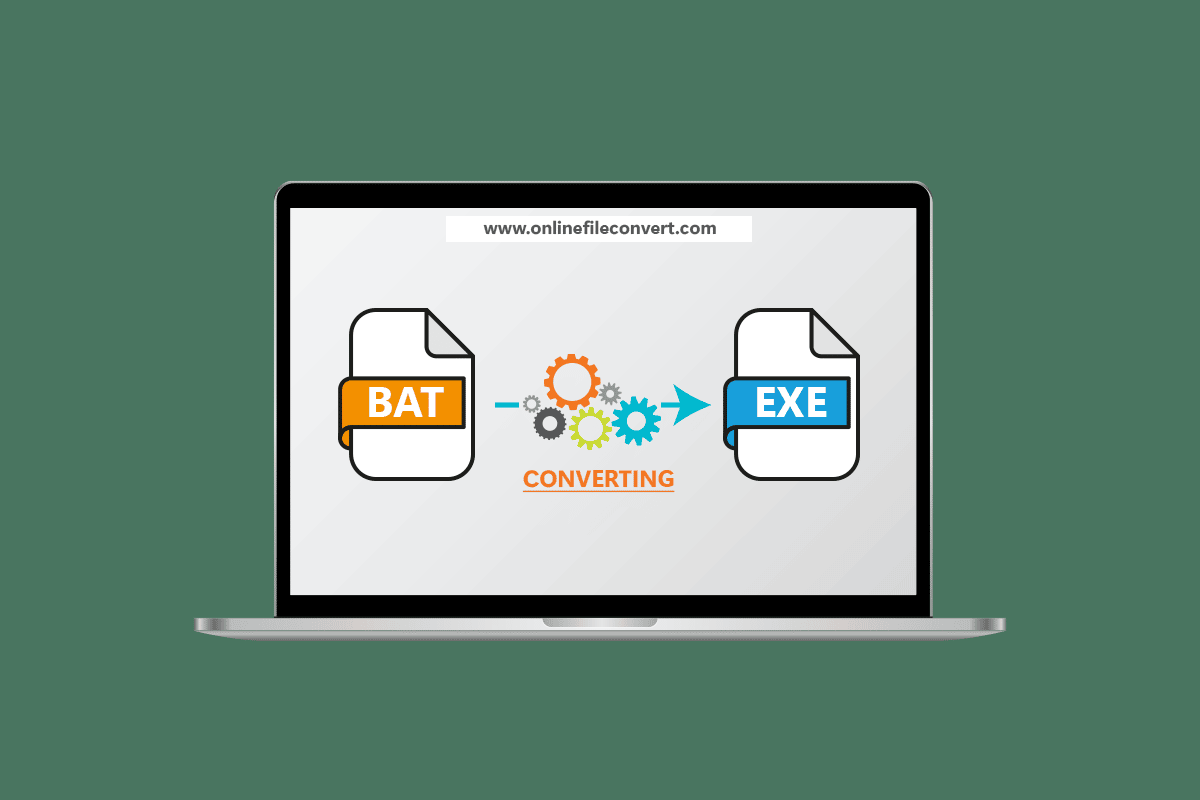
Table des matières
Comment convertir BAT en EXE en ligne dans Windows 10
Nous avons répertorié les méthodes possibles pour convertir BAT en EXE dans Windows 10 via divers outils.
Méthode 1 : Utilisez iexpress.exe
IExpress est un programme fourni avec votre système d’exploitation Windows et vous permet de générer des exécutables autonomes à partir de n’importe quel fichier de script. Ce fichier exécutable est inclus avec Windows Internet Explorer. Ce programme se compose d’une série d’instructions qui permettent aux utilisateurs de générer un seul package auto-extractible à partir d’une collection de fichiers. D’autre part, ce fichier exécutable peut être utilisé pour convertir un script batch (BAT) en un fichier exécutable (EXE). Pour obtenir un fichier EXE à l’aide de iexpress.exe, suivez les procédures ci-dessous :
1. Appuyez sur la touche Windows, tapez iexpress.exe et cliquez sur Exécuter en tant qu’administrateur.
Remarque : Vous pouvez également y accéder en tant qu’administrateur en maintenant les touches CTRL + Maj enfoncées et en appuyant sur la touche Entrée après avoir tapé le nom.
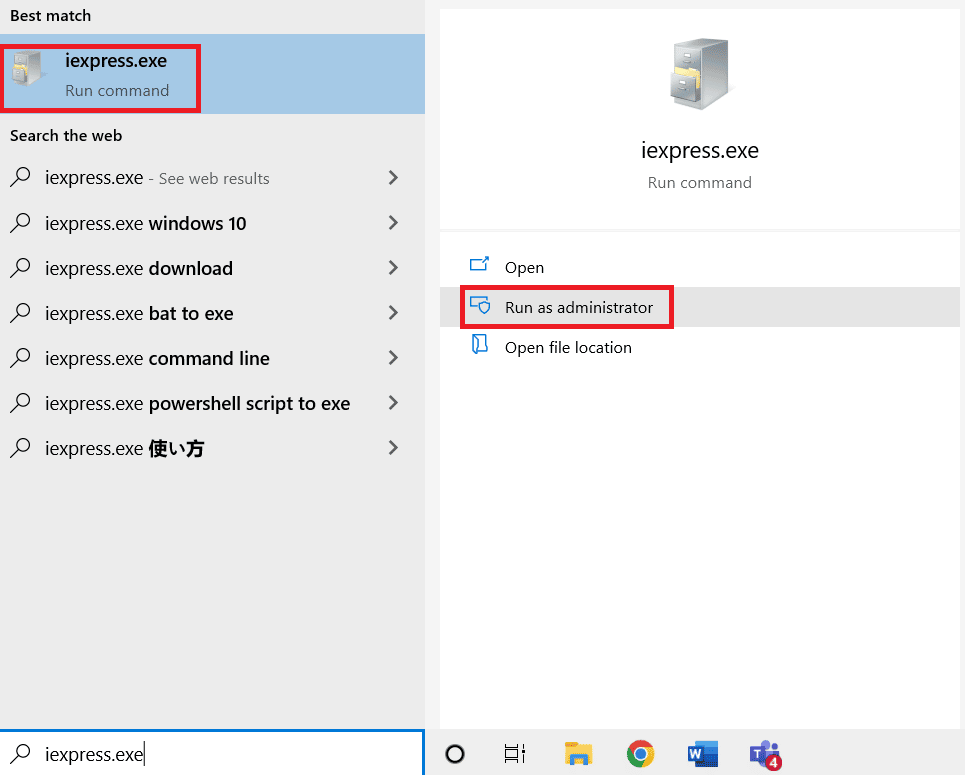
2. Cliquez sur le bouton Suivant après avoir sélectionné l’option Créer un nouveau SED.
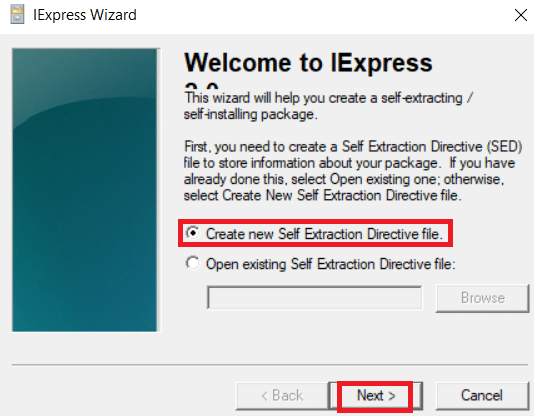
3. Cliquez ensuite sur Suivant sans modifier l’objectif du package.
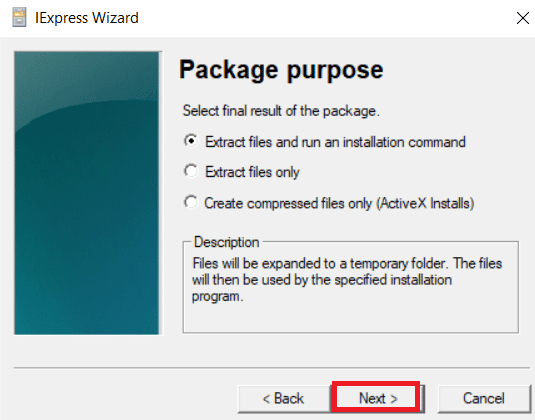
4. Pour les boîtes de dialogue, indiquez le titre du package et cliquez sur Suivant.
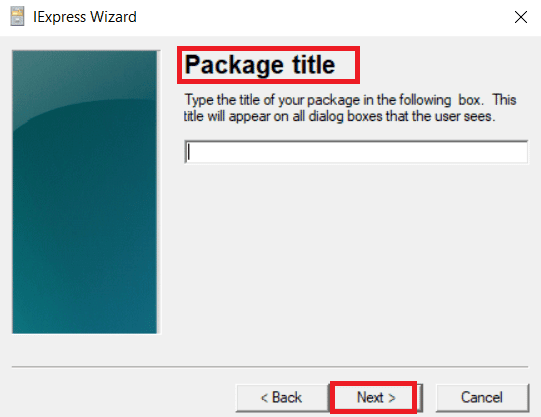
5. Maintenant, cliquez sur Suivant pour l’invite de confirmation et le contrat de licence.
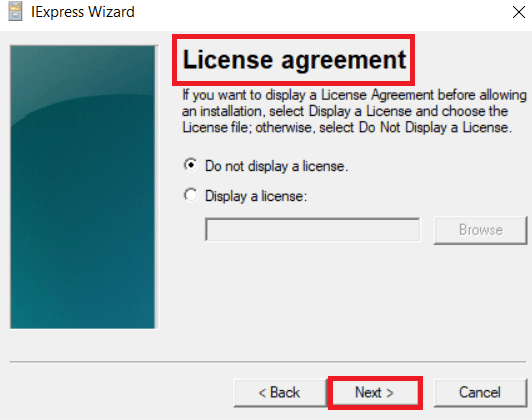
6. Ensuite, cliquez sur le bouton Ajouter dans Fichiers empaquetés, choisissez votre script de lot, puis cliquez sur le bouton Ouvrir.
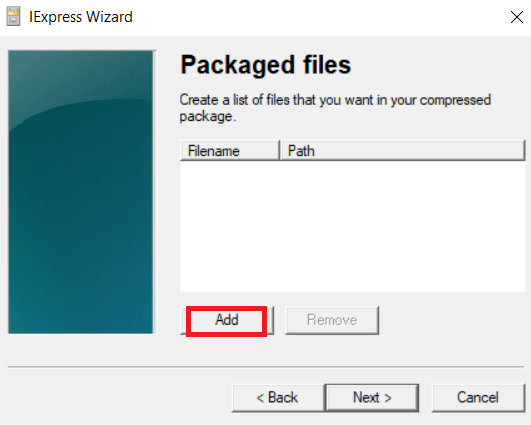
7. Dans le menu Installer le programme, choisissez votre script batch. Après cela, tapez la commande cmd /c appuals.exe avant le nom du fichier :
Remarque : Le nom du script batch que vous spécifiez dans l’option Installer le programme est appuals.exe.
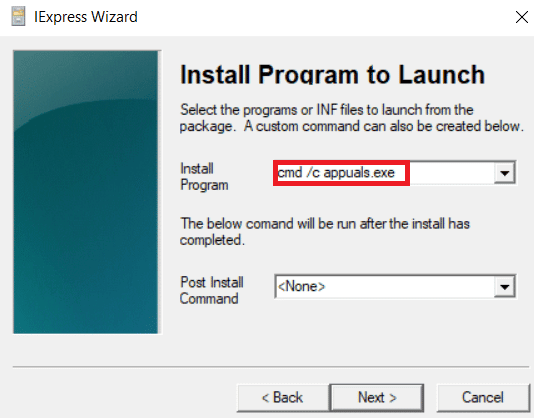
8. Appuyez sur le bouton Suivant pour les messages Afficher la fenêtre et Terminé.
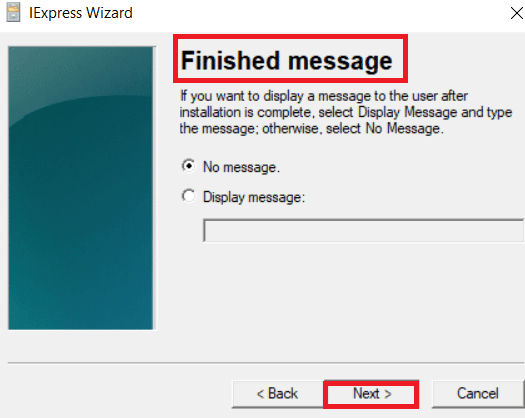
9. En choisissant le bouton Parcourir, vous pouvez maintenant fournir le répertoire et le nom de fichier du package.
Remarque : Vous avez la possibilité de cocher ou de décocher les choix.
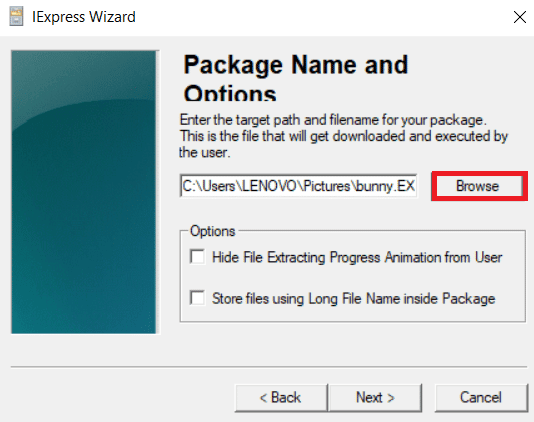
10. Cliquez sur le bouton Suivant pour Configurer le redémarrage.
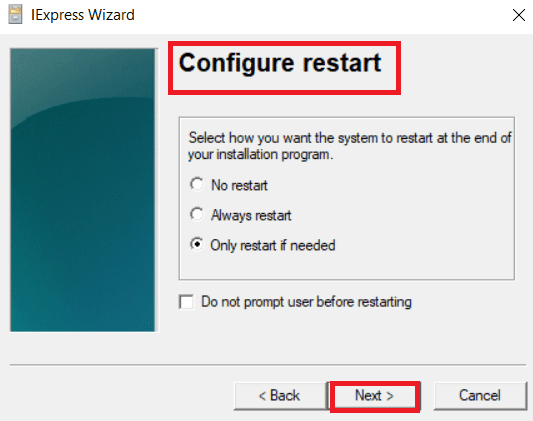
11. Encore une fois, cliquez sur le bouton Suivant pour enregistrer SED.
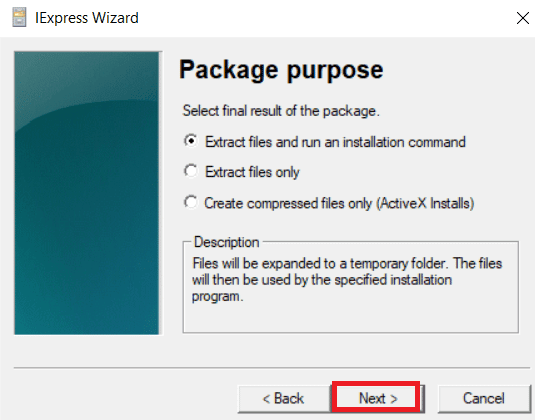
12. Enfin, cliquez sur le bouton Terminer après avoir cliqué sur Suivant pour Créer un package.
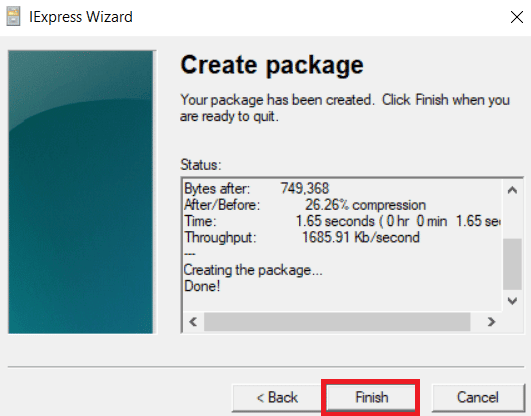
13. Localisez les deux fichiers dans le répertoire que vous avez spécifié.
Le fichier EXE sera l’un et le fichier SED sera l’autre. Maintenant, vous pouvez exécuter le fichier EXE.
Méthode 2 : Utiliser le convertisseur BAT en EXE
Si vous ne voulez pas vous embêter à utiliser IExpress, un programme tiers populaire qui convertit les fichiers.bat en fichiers.exe est plus efficace et plus pratique. La majorité des solutions tierces sont créées spécifiquement pour ce type de conversion de fichiers. L’un des outils les plus connus pour convertir des scripts batch est le convertisseur BAT en EXE. Bat To Exe Converter est un programme gratuit mais utile. Il transforme un ou plusieurs fichiers.bat en quelques étapes simples. Pour utiliser le convertisseur BAT vers EXE, suivez les instructions ci-dessous :
1. Téléchargez le fichier d’installation du convertisseur BAT en EXE.
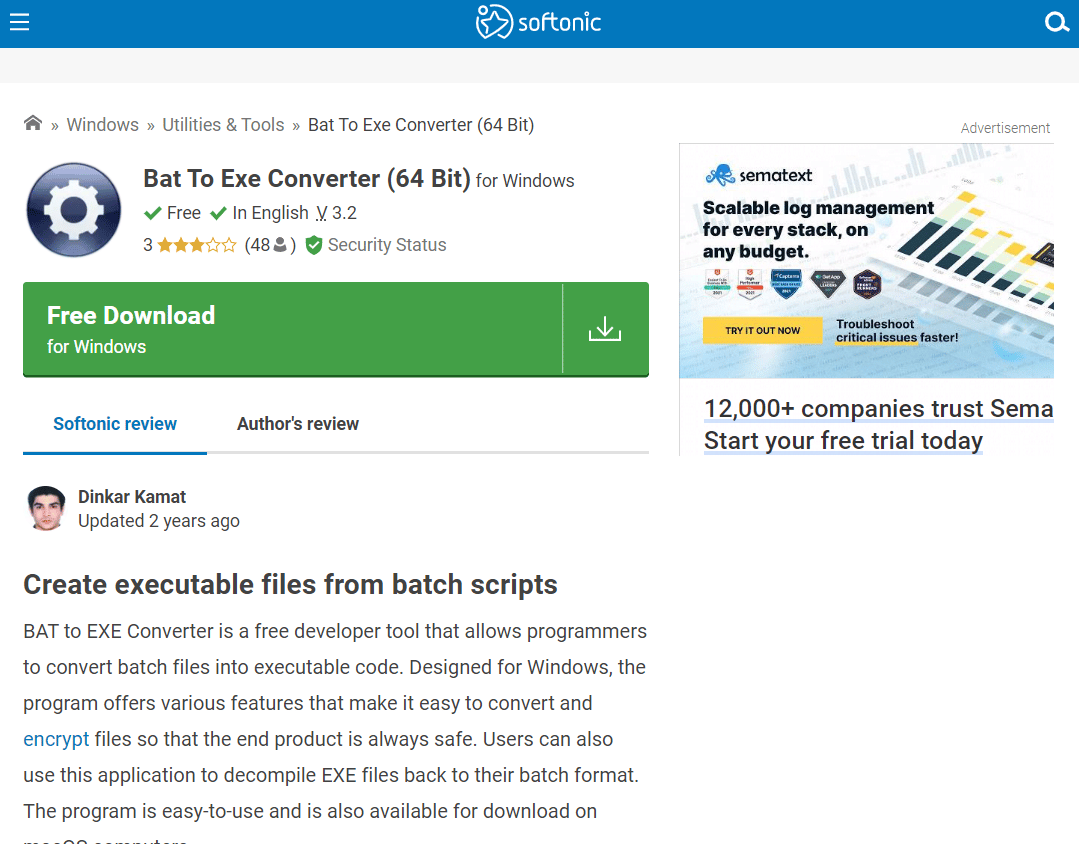
2. Pour ouvrir le raccourci BAT to EXE Converter, double-cliquez dessus. En haut, cliquez sur le symbole du bouton Ouvrir.
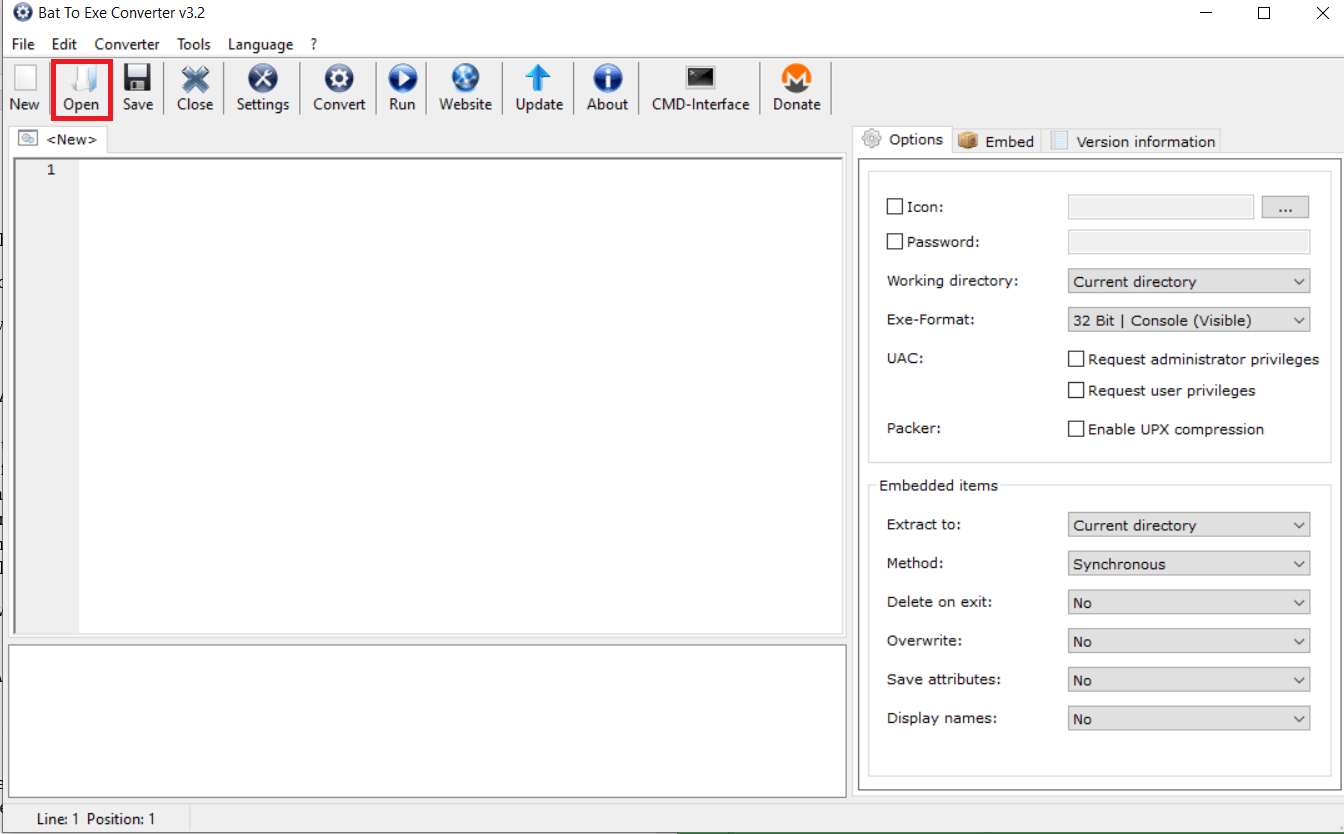
3. Cliquez sur le bouton Ouvrir après avoir sélectionné le fichier de script batch.
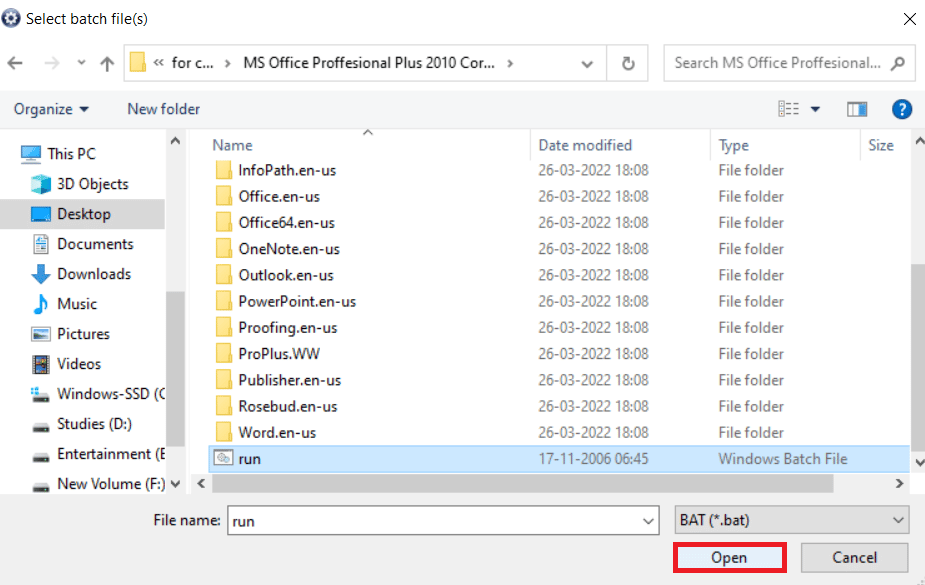
4. En sélectionnant le symbole du bouton Convertir en haut, vous pouvez maintenant donner un nom au fichier converti et l’enregistrer ailleurs.
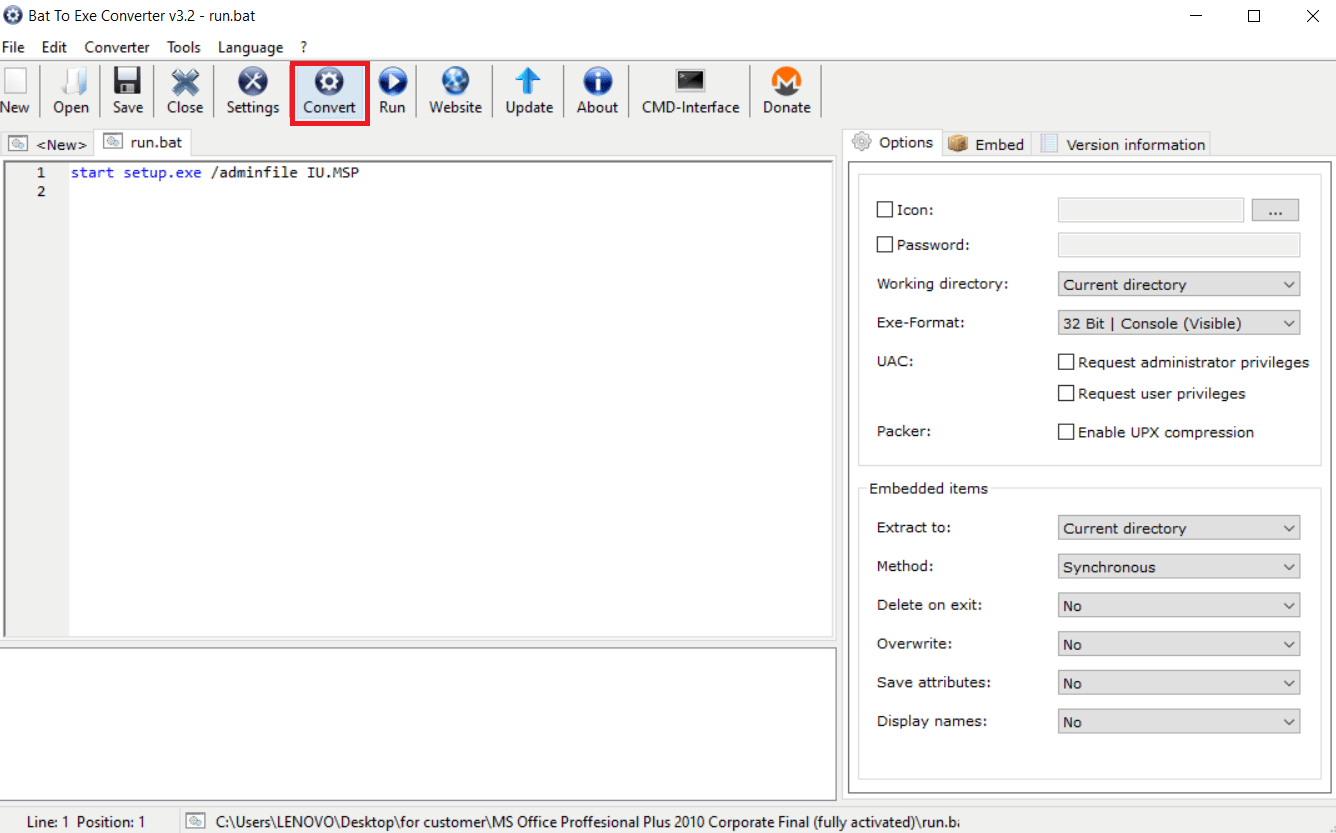
Le fichier exécutable du script batch sera produit.
Méthode 3 : Utiliser Advanced BAT to EXE Converter
Le meilleur convertisseur BAT tout-en-un est le convertisseur avancé BAT en EXE, qui est également gratuit. Il possède diverses fonctionnalités supplémentaires que les utilisateurs peuvent utiliser en fonction de leurs besoins. À l’aide du convertisseur avancé BAT en EXE, convertissez le script batch en un fichier exécutable comme suit :
1. Téléchargez le programme Advanced BAT to EXE Converter.
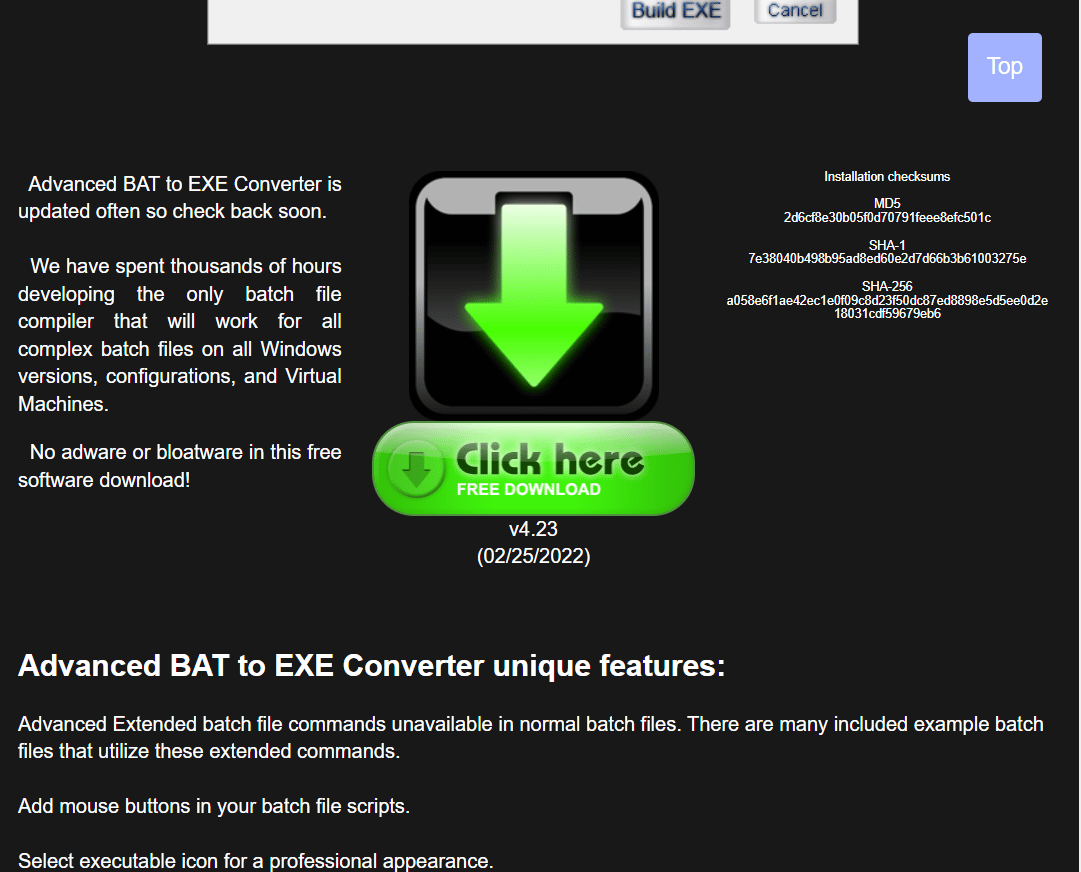
2. Appuyez sur la touche Windows, tapez Advanced BAT vers EXE, puis cliquez sur Ouvrir.
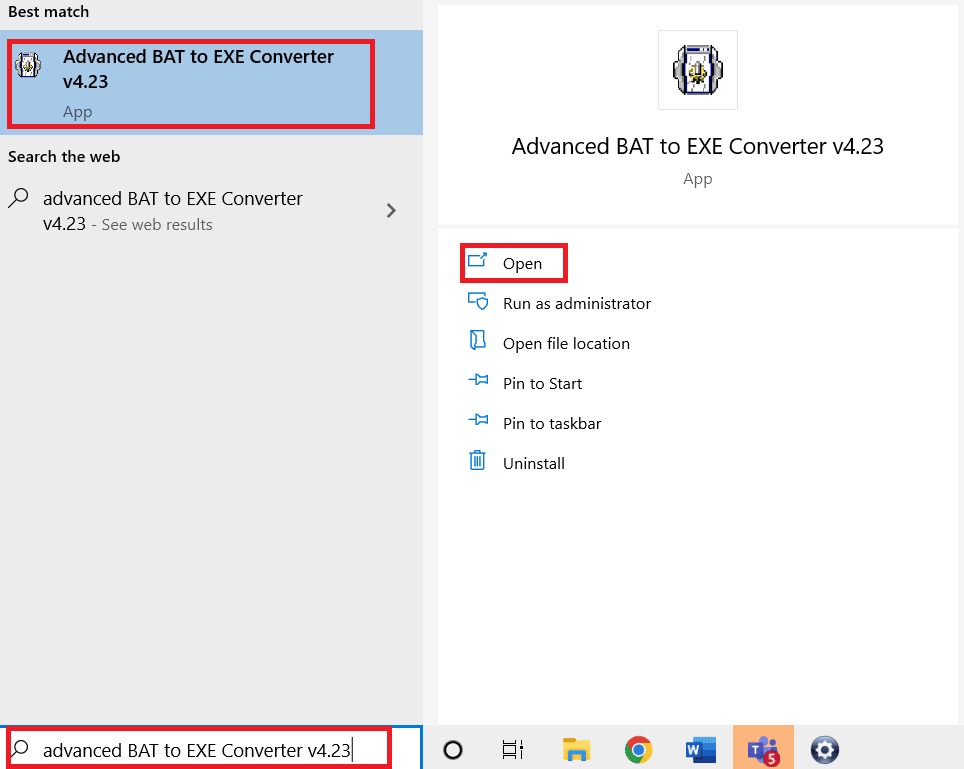
3. Dans le menu Fichier de la barre de menus, sélectionnez l’option Ouvrir.
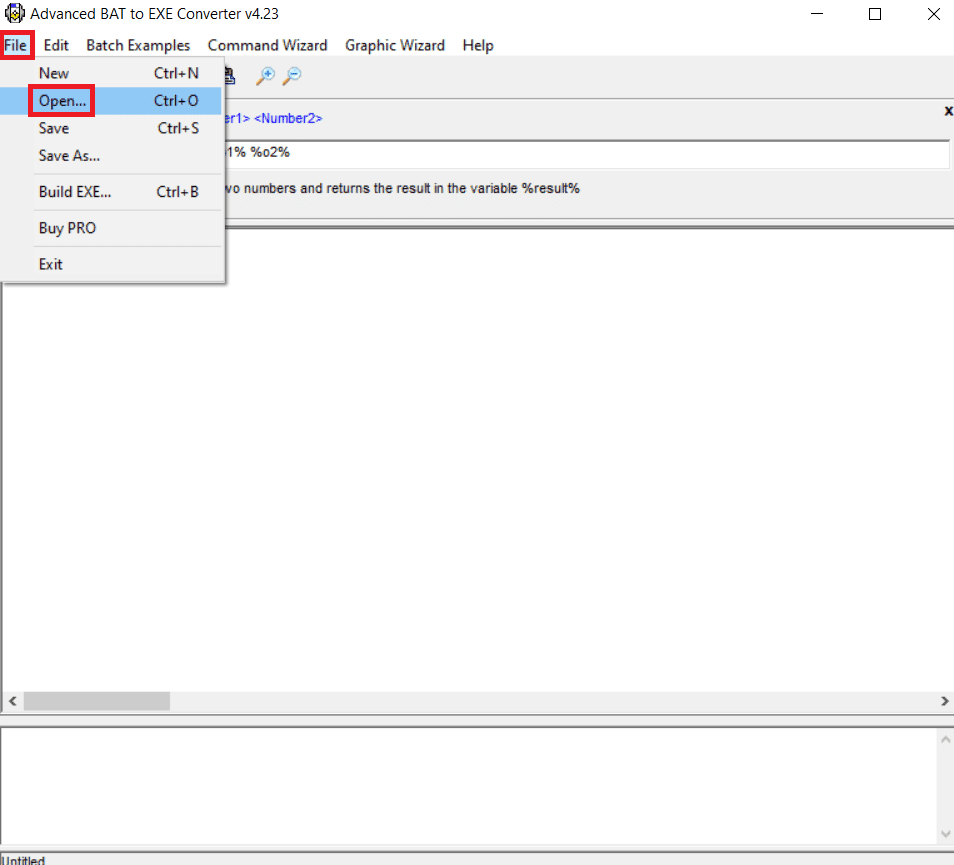
4. Cliquez sur le bouton Ouvrir après avoir sélectionné le script batch.
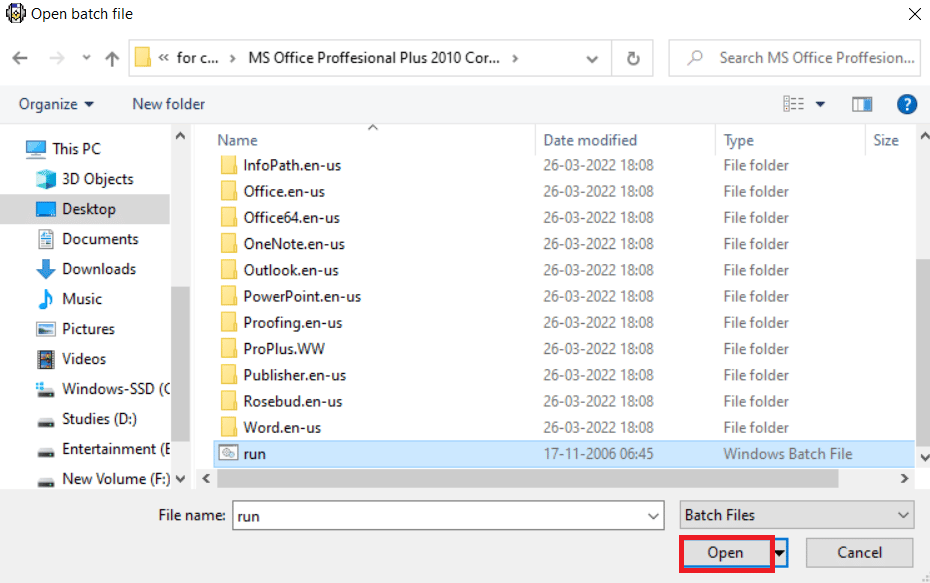
5. Maintenant, sous la barre de menus, cliquez sur l’icône Build EXE. Cliquez sur le bouton Build EXE dans la nouvelle fenêtre qui apparaît.
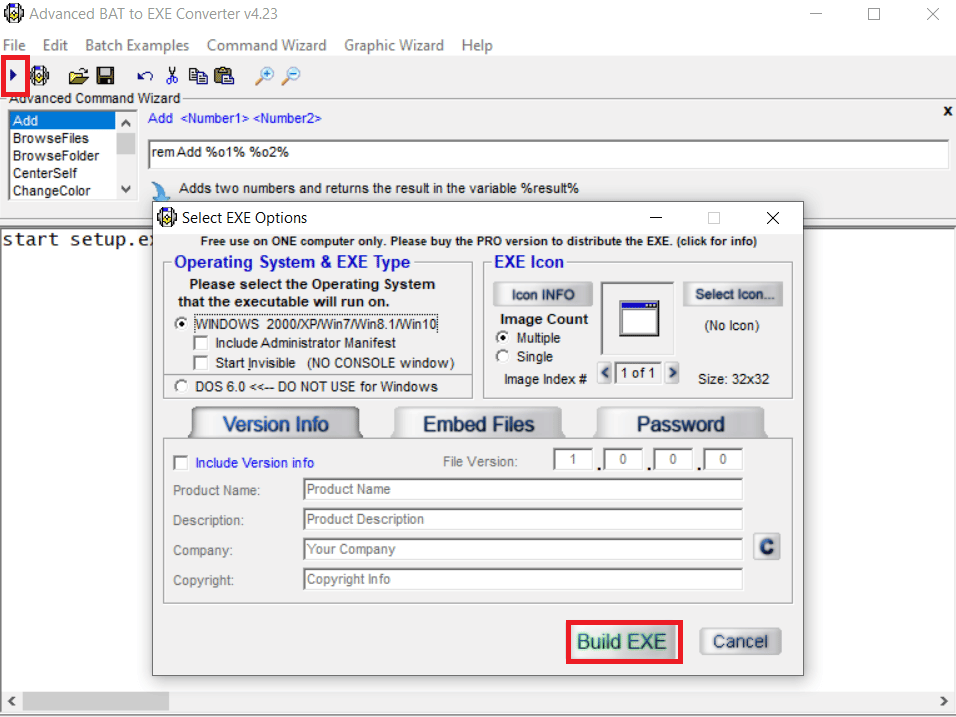
6. Après avoir saisi le nom du fichier EXE que vous souhaitez enregistrer, cliquez sur le bouton Enregistrer.
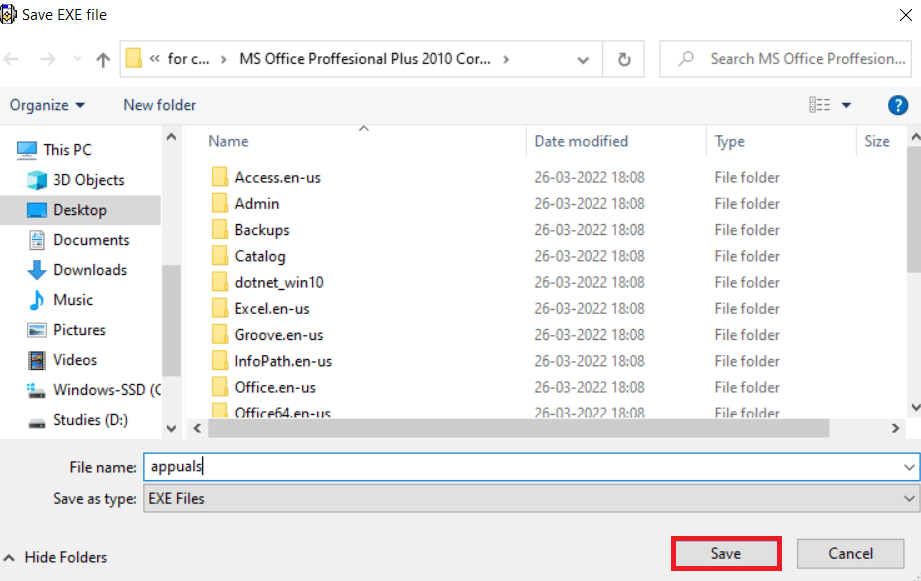
Votre fichier sera prêt en tant que fichier exécutable.
***
Nous espérons que vous avez trouvé ces informations utiles et que vous avez pu savoir comment convertir BAT en EXE en ligne dans Windows 10. Veuillez nous indiquer quelle technique vous a été la plus bénéfique. Veuillez utiliser le formulaire ci-dessous si vous avez des questions ou des commentaires.

